8 Mejores Navegadores para Imprimir Páginas Web Rápida y Sin Esfuerzo

Los usuarios a menudo necesitan imprimir páginas web mientras navegan. Por lo tanto, los navegadores deben incluir una buena cantidad de opciones de impresión.
Los mejores navegadores para imprimir permitirán a los usuarios configurar sus impresiones de página de diversas maneras con opciones integradas y extensiones adicionales.
Así, los usuarios pueden imprimir más específicamente lo que necesitan de las páginas y eliminar el desorden en el camino. Finalmente, consulta nuestra lista de los mejores navegadores para imprimir páginas web sin esfuerzo.
Además, no olvides revisar nuestra guía si no puedes imprimir desde Chrome.
¿Cómo encuentro la configuración de impresión de mi navegador?
- Abre tu navegador.
- Usa las teclas de acceso rápido Ctrl + P para abrir la vista previa de impresión.
- Selecciona la opción Más configuraciones en el panel derecho.
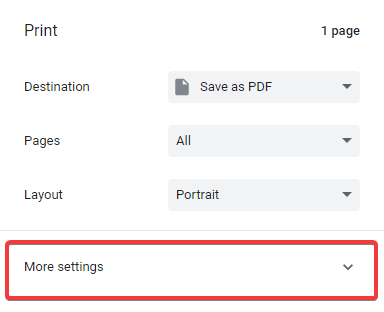
Encontrar la configuración de impresión variará generalmente según el navegador. En el ejemplo anterior usamos Chrome. Sin embargo, en la mayoría de los casos, usar las teclas de acceso rápido Ctrl + P abre la página de impresión y deberías poder acceder a la configuración de impresión del navegador.
¿Puedo usar una impresora sin instalarla?
Si tienes el cable USB de tu impresora, a menudo puedes configurarla sin necesidad de un disco de instalación. Para impresoras más antiguas o desactualizadas, a menudo se requerirá descargar archivos de software en línea.
Sin embargo, sea cual sea el caso, siempre estás ejecutando técnicamente alguna instalación para que tu computadora sea compatible con la impresora.
¿Cuáles son los mejores navegadores para imprimir páginas web sin esfuerzo?
Opera One – Más adecuado para seguridad y velocidad
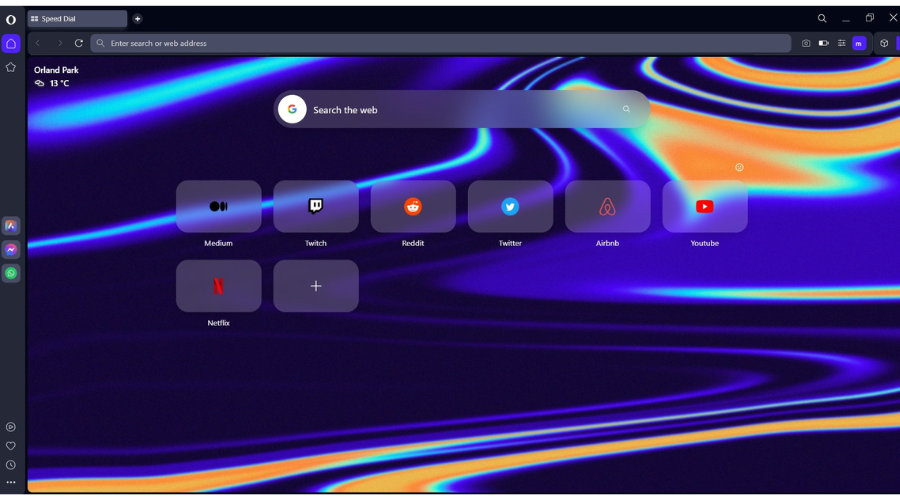
Opera One es uno de los mejores navegadores que puedes usar si a menudo necesitas imprimir texto o páginas web completas mientras navegas por Internet.
El navegador presenta excelentes velocidades de carga de páginas gracias a sus bloqueadores de anuncios y rastreadores que bloquean scripts innecesarios. De esta manera, puedes acceder rápidamente al contenido que necesitas.
Para mejorar aún más tu experiencia de impresión en Opera One, puedes instalar un complemento de impresión dedicado que ofrece opciones de impresión adicionales. Gracias a este complemento, puedes imprimir páginas web con un solo clic.
Hay muchos más complementos de impresión compatibles con tu navegador Opera One. Algunos te permiten imprimir en texto plano, imprimir en PDF o imprimir solo imágenes. Siéntete libre de explorar la colección de complementos de impresión de Opera.
Si no deseas instalar complementos, puedes establecer un atajo de teclado personalizado para imprimir sin vista previa.
Características adicionales:
- Buscar en pestañas
- Herramienta de captura de pantalla
- Bloqueador de anuncios
UR Browser – Tecnología de privacidad inteligente
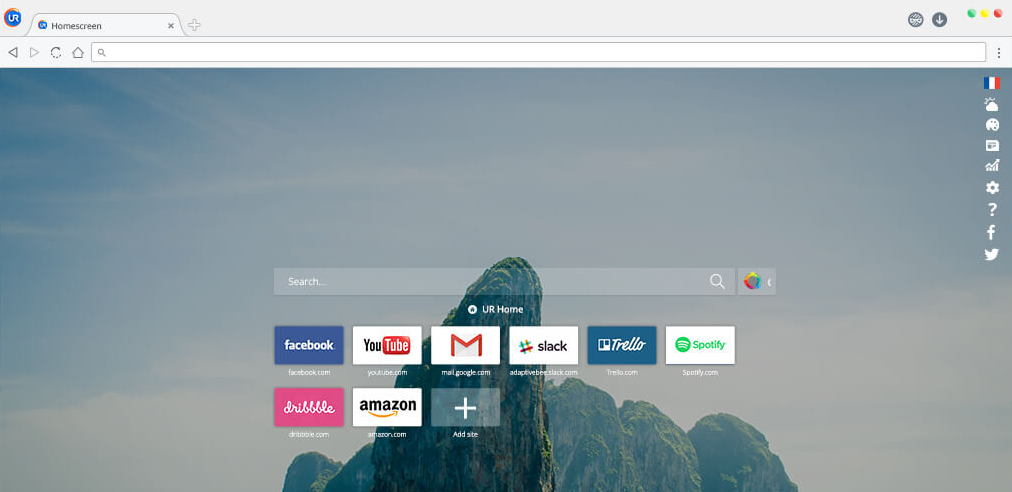
Muchos usuarios no están familiarizados con el navegador UR. Es un navegador Chromium que tiene un diseño de interfaz similar a Chrome.
Desde una perspectiva de impresión, UR es una buena opción ya que los usuarios pueden agregar todas las extensiones de impresión de Chrome al navegador.
Por ejemplo, los usuarios pueden agregar la extensión Print Friendly & PDF a UR, que permite a los usuarios eliminar texto redundante, imágenes y otros contenidos de las páginas antes de imprimir.
Los usuarios de UR también pueden eliminar imágenes, encabezados y pies de página de las páginas, ajustar márgenes, seleccionar tamaños de papel alternativos y configurar la escala con las opciones de impresión integradas de UR.
Características adicionales:
- Bloqueador de anuncios
- Bloqueador de rastreadores invisibles
- Escáner de virus
AVG Secure Browser – Opción de impresión rápida
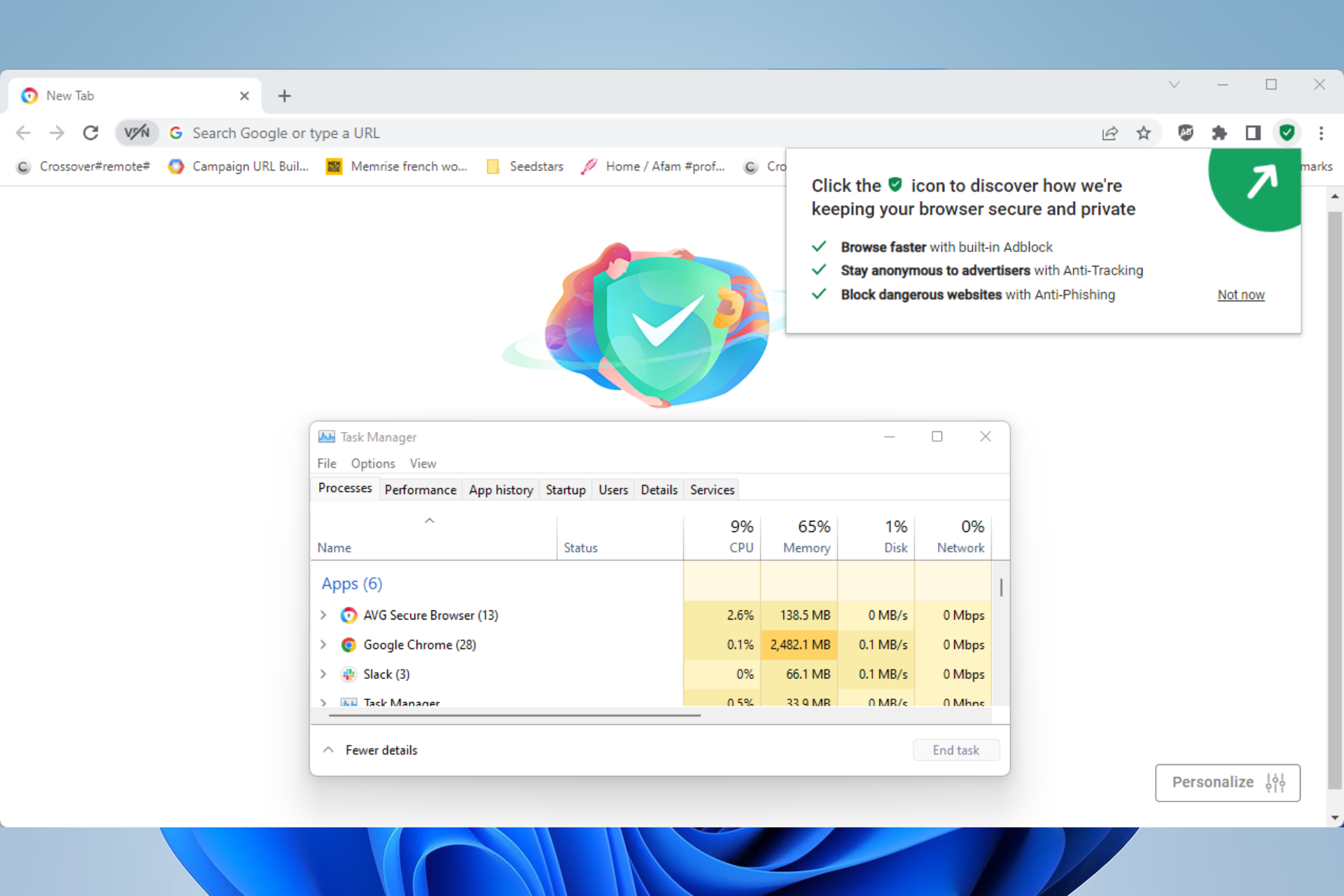
AVG Secure Browser es una solución afortunada si necesitas servicios de impresión o transmisión sin errores, con navegación de alta seguridad.
Es más beneficioso navegar en este navegador altamente privado para gestionar diferentes tareas de manera eficiente con sus herramientas de optimización.
También puedes personalizar múltiples pestañas y editar la página de inicio según sea necesario, además de elegir cualquier configuración de privacidad del panel de seguridad.
Además, hay herramientas de seguridad incluidas para la navegación más segura, incluida la protección contra adware y el modo Sigil para terminar scripts de seguimiento o encriptación HTTPS.
Más que esto, tienes una velocidad de navegación más rápida y utilidades útiles para ayudarte a imprimir cualquier página web en minutos.
Características adicionales:
- Limpiador de privacidad
- Función de verificación de hackeos
- Bloqueador de anuncios automático
Microsoft Edge – Altas velocidades y herramientas prácticas
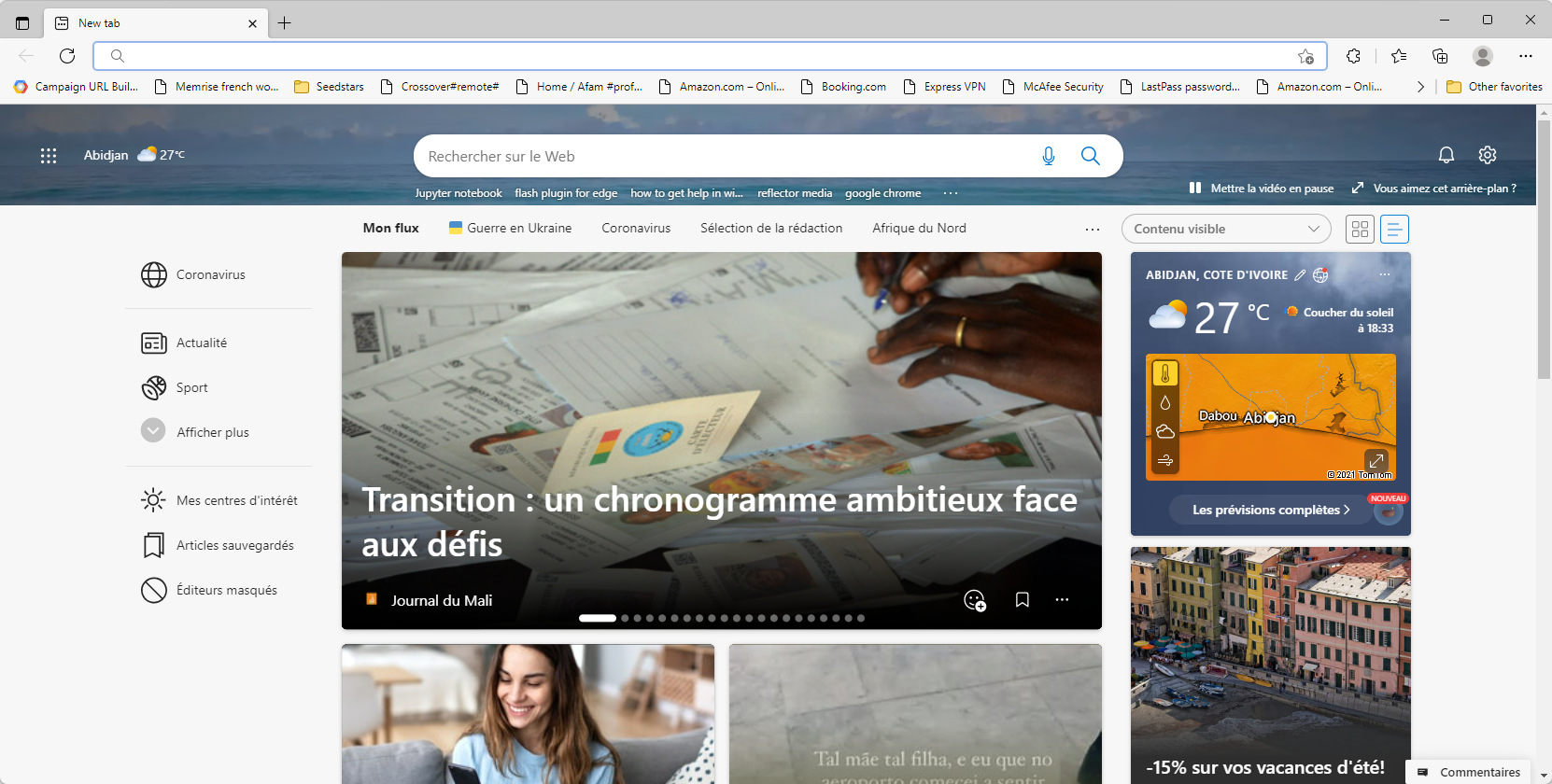
Microsoft Edge es el navegador por defecto de Windows 10 y software de PDF. Edge es uno de los mejores navegadores para imprimir ya que incluye una opción integrada de impresión sin desorden que elimina elementos adicionales de la página para ahorrar tinta.
Además, los usuarios de Edge pueden eliminar encabezados y pies de página de las páginas antes de imprimir.
Sin embargo, una de las mejores cosas de Edge es su opción Agregar notas, que permite a los usuarios agregar notas a las páginas web y resaltarlas sin complementos adicionales.
Luego, los usuarios pueden imprimir las páginas web anotadas con Edge. Los usuarios también pueden abrir e imprimir PDFs con Edge, lo que es un bono.
Ten en cuenta que Edge es actualmente un navegador que está en transición de EdgeHTML a un motor Chromium. Los usuarios ya pueden probar versiones Beta de Chromium Edge.
La versión final estable será compatible con las extensiones de Chrome. Por lo tanto, los usuarios también pueden agregar las extensiones de impresión de Chrome a Chromium Edge para extender las opciones de impresión del navegador.
Características adicionales:
- Aceleración de inicio
- Sincronización del navegador
- pestañas en reposo
⇒ Obtén Chromium Edge
Vivaldi – Mejor para uso en múltiples dispositivos
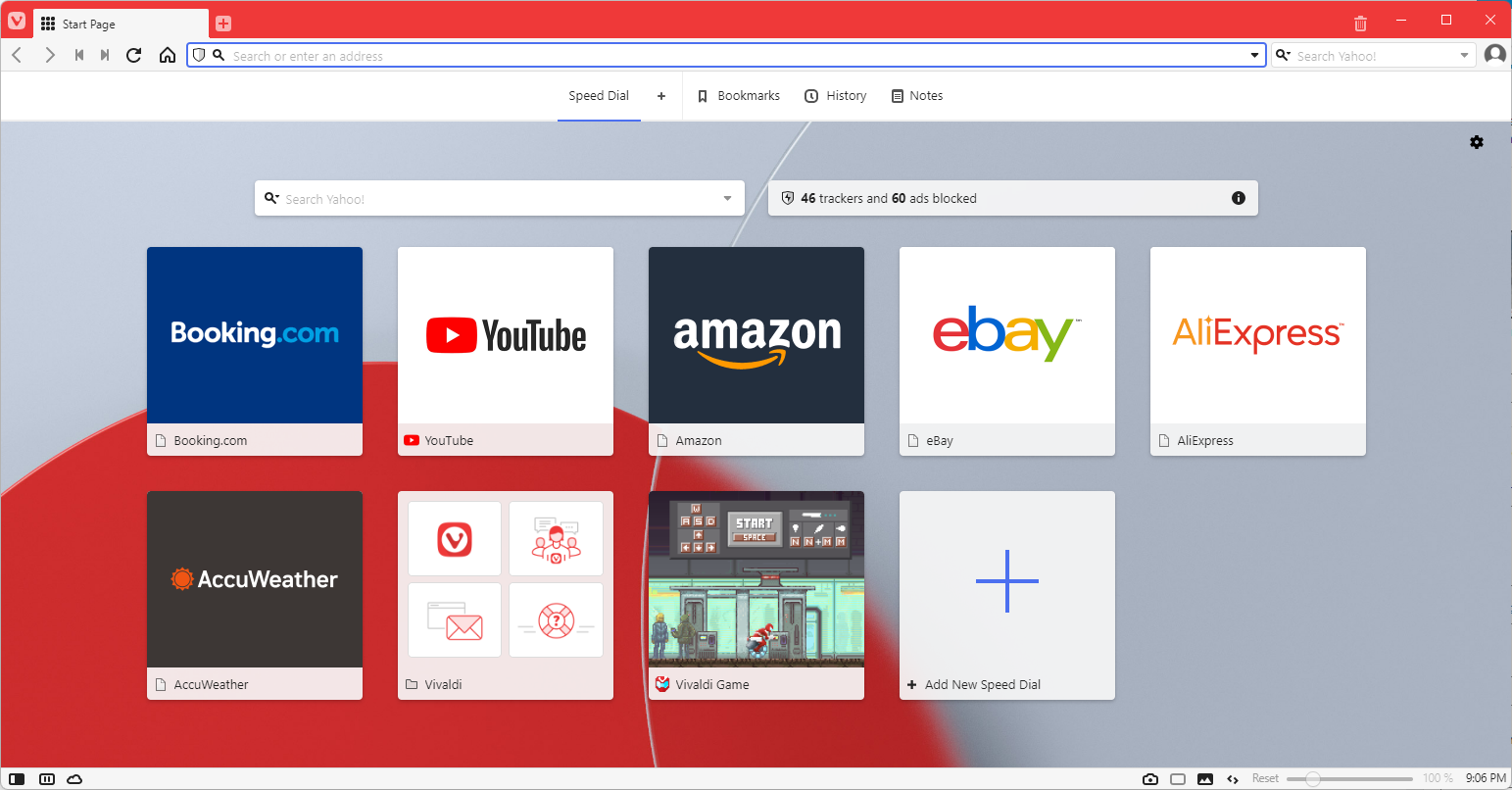
Vivaldi incorpora una plétora de opciones y herramientas para navegar e imprimir. Este es un excelente navegador para imprimir, ya que los usuarios pueden personalizar las visualizaciones de página con sus opciones de acción de página.
Por ejemplo, los usuarios pueden seleccionar Filtrar en blanco y negro para convertir páginas en blanco y negro, ahorrando así mucha tinta de color. Los usuarios de Vivaldi pueden optar por eliminar imágenes de las páginas, lo que ahorra aún más tinta.
Además, Vivaldi incorpora una utilidad de captura de pantalla con la que los usuarios pueden capturar una selección más pequeña de una página web en una imagen. Luego, los usuarios pueden imprimir esas capturas de pantalla en lugar de páginas completas.
Vivaldi es otro navegador Chromium con opciones de impresión similares a Chrome y UR para tamaño de papel, diseño y márgenes. Incluye las mismas configuraciones para eliminar encabezados, pies de página e imágenes de fondo.
Además, los usuarios pueden seleccionar una configuración de Simplificar página que despoja las páginas para imprimir. Si esto no es suficiente, los usuarios pueden acceder al vasto repositorio de extensiones de Chrome para agregar algunas excelentes extensiones de impresión a Vivaldi.
Características adicionales:
- Bloqueador de anuncios
- Protección contra rastreadores
- Soporte para extensiones
⇒Obtén Vivaldi
Mozilla Firefox – Excelente para personalización y utilidades
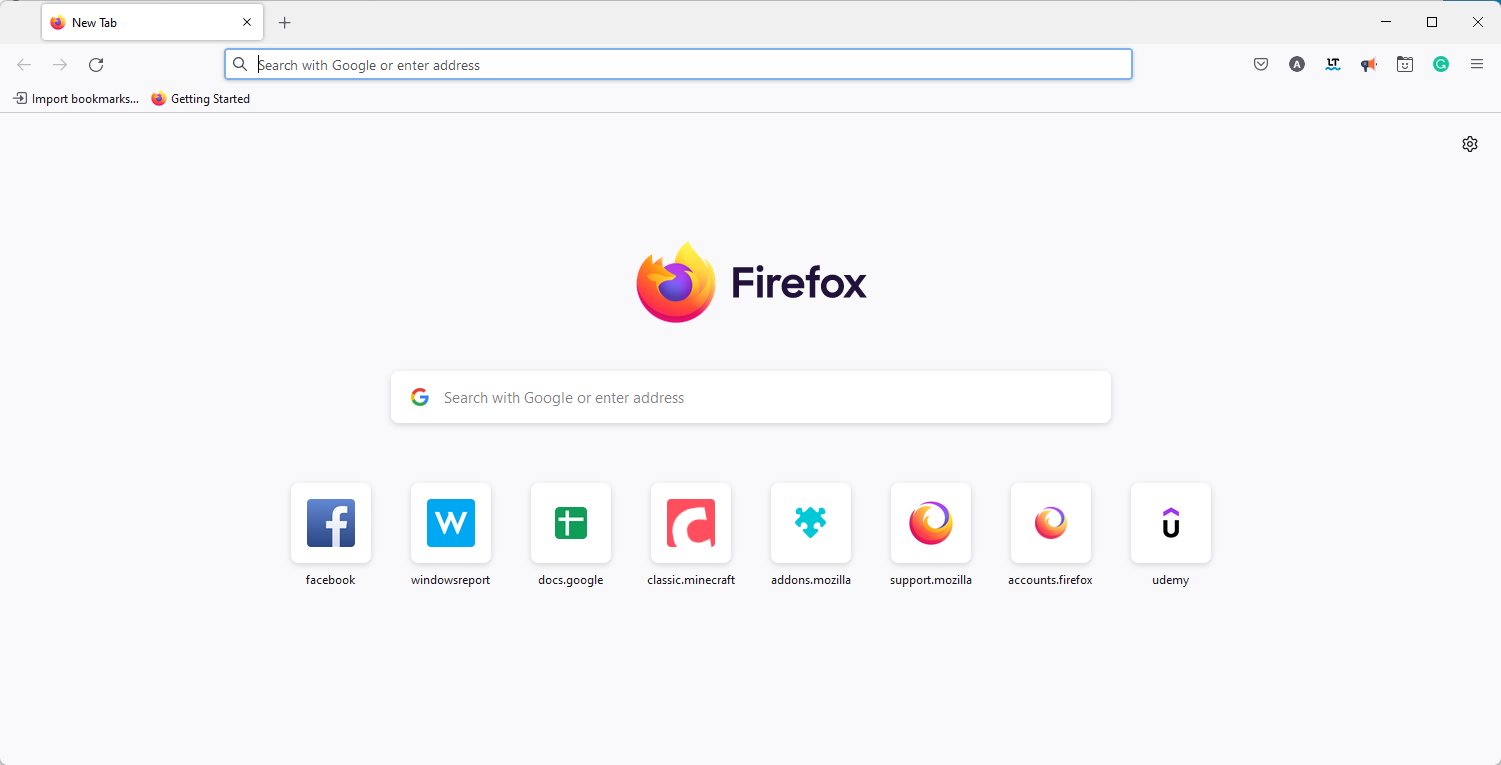
Mozilla Firefox es otro navegador que incluye una opción de Simplificar Página para imprimir que elimina el contenido superfluo de la página para ahorrar tinta. Imprimir desde el navegador será muy fácil.
Los usuarios pueden ajustar márgenes, encabezados, pies de página y fondos de página desde la ventana de Configuración de Página de Firefox. Desafortunadamente, este navegador no incluye ninguna opción integrada para eliminar imágenes de las páginas.
Por otro lado, los usuarios de Firefox aún pueden hacerlo añadiendo el complemento Textise al navegador. Esa extensión convierte las páginas en un modo solo texto, lo que es ideal para propósitos de impresión.
Firefox también incluye su propia utilidad de captura de pantalla. Después de capturar una captura de pantalla en Firefox, los usuarios pueden agregar resaltes o texto a las imágenes de la página web antes de guardarlas e imprimirlas.
Así, este navegador incorpora opciones adicionales de anotación de manera similar a Edge.
Características adicionales:
- Búsqueda unificada
- Menú de Acciones de Página
- Navegación Privada
⇒Obtén Mozilla Firefox
Google Chrome – Mejor para expansión de características de terceros
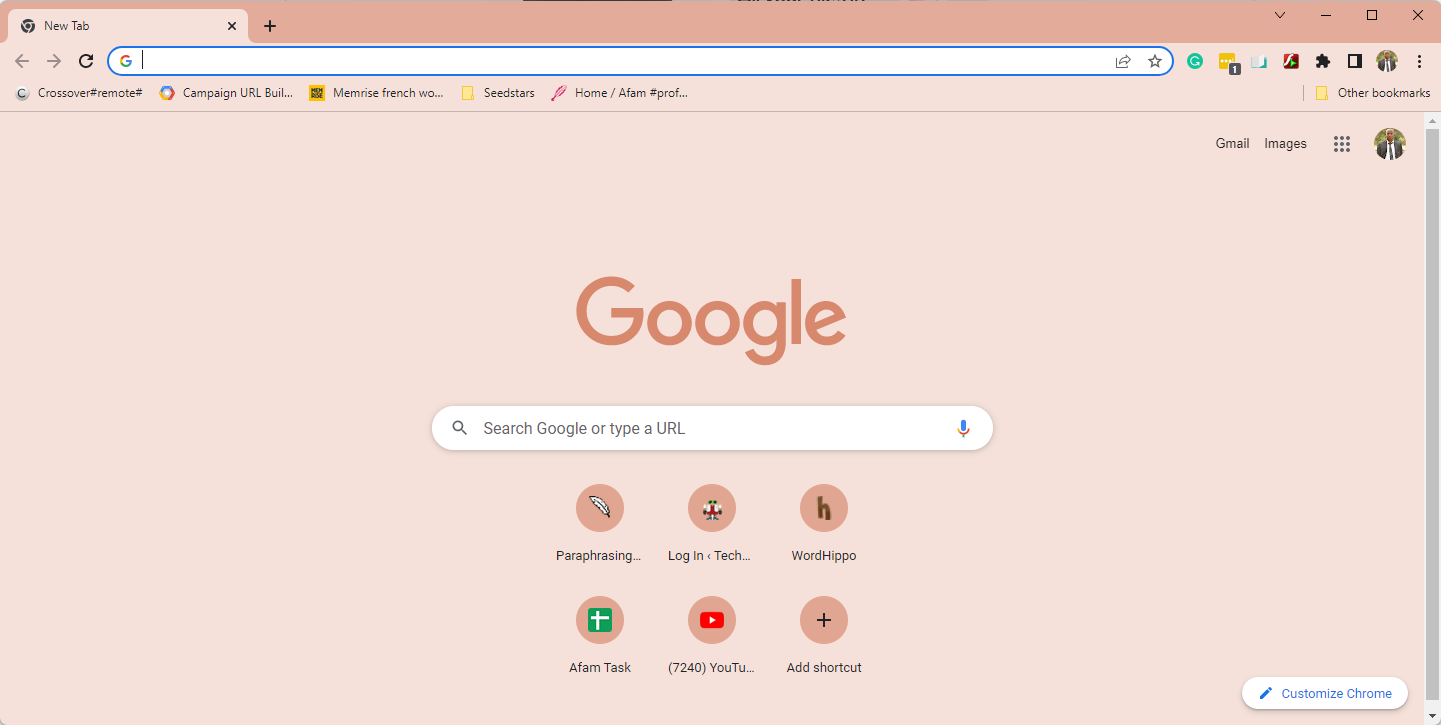
Google Chrome es uno de los mejores navegadores para imprimir principalmente debido a su vasto repositorio de extensiones para imprimir y personalizar las visualizaciones de página.
Tendrás la opción de las mejores extensiones de impresión de Chrome. PrintWhatYouLike y Print Friendly & PDF son complementos que compensan la falta de una opción integrada de impresión sin desorden de Chrome.
Los usuarios también pueden personalizar las visualizaciones de página para ahorrar tinta con la extensión Modo Texto para Chrome.
Aparte de sus extensiones, Chrome también incluye algunas opciones de impresión útiles. Por ejemplo, los usuarios pueden seleccionar una configuración de A doble cara para imprimir en ambas caras del papel y ajustar la escala de página desde la vista previa de impresión de Chrome.
Google Chrome proporciona dos configuraciones de calidad de impresión DPI, y los usuarios también pueden eliminar encabezados y pies de página e imágenes de las páginas antes de imprimir.
Características adicionales:
- Modo Incógnito
- Grupos de Pestañas
- Casting de Pestañas
⇒Obtén Google Chrome
Brave Browser – Mejor privacidad contra rastreadores o cookies
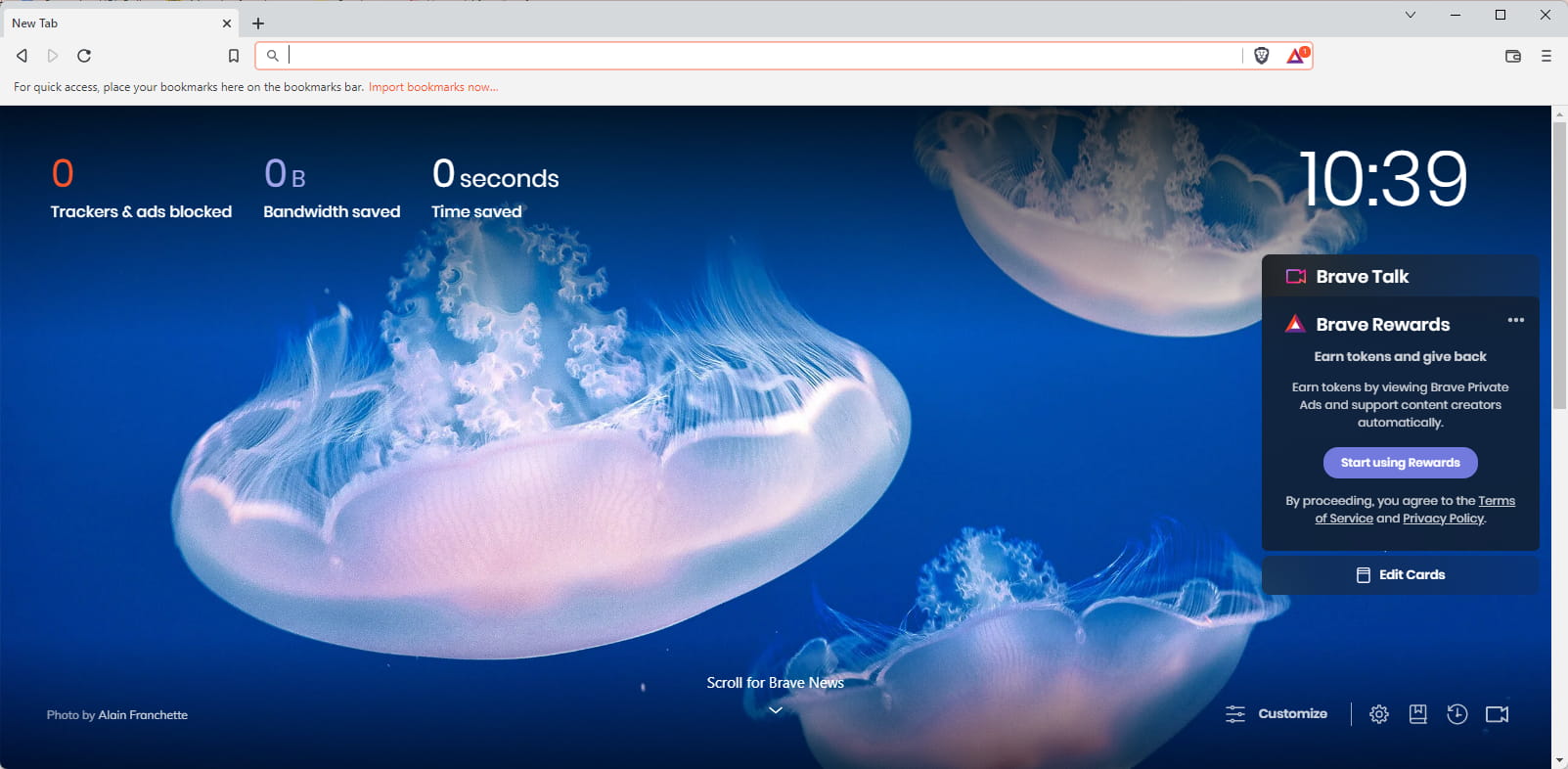
Al igual que todos los navegadores enumerados, Brave tiene una configuración de impresión simple para tus páginas web. Además de imprimir, tiene muchas excelentes características que lo convierten en uno de los mejores navegadores para usar en Internet.
Por defecto, Brave filtra todos los anuncios espeluznantes en todos los sitios web. ¿Y qué pasa con ese seguimiento de anuncios en la web? Brave también lo bloquea.
Las extensiones, marcadores e incluso las contraseñas almacenadas pueden ser importados rápidamente. También ofrece enrutamiento onion con Tor, integración IPFS integrada, listas de filtros configurables y otras características de seguridad.
Características adicionales:
- Recompensas Brave
- Monedero de criptomonedas
- Bloqueo de huellas digitales
⇒ Obtén Brave Browser
¿Por qué no puedo imprimir desde mi navegador?
Cualquiera de las siguientes situaciones, individualmente o en conjunto, puede resultar en este problema:













